La termino "dispartigo" estas kaj verbo kaj substantivo. Kiam vi dispartigi malmola disko , vi fizike disigo plurajn sekciojn en la fiksita disko; ĉiu el tiuj sekcioj estas nomita subdisko. Subdisko difinas specifan areon de malmola disko. Foje homoj eble volos fendis dispartigo fenestroj 7 / XP pro malsamaj kialoj.
Kial Bezonas al Split Partition?
Split subdisko estas tre oportuna, se vi havas pli vandoj por stoki diversajn specojn de datumoj, ĝi inkludas fotojn, videojn aŭ persona laboro dosierojn ktp Iuj uzantoj Windows 7 instalita en sia komputilo kun nur du vandoj kaj la dua partición estas tre granda. Nun ili deziras havi tri vandoj.
Ĝi ankaŭ povus esti komuna problemo por la plimulto de uzantoj ĉar ili aĉeti la nova komputilo kaj estas nur unu vando. Ne estas sekura havi sistemon programoj kaj personaj datumoj en unu vando, ĉar vi eble bezonas reinstali la sistemon kiam via komputilo estas sub viruson atako, kaj perdi tiujn personajn datumojn post instali la sistemon denove. Se vi havas du aŭ pli vandoj, vi ne havas tian specon de problemo.
Kiel Split partición sen Datumoj Perdo?
"Mi volas fendis la partición sed la problemo estas Mi havas kelkajn datumojn en tiu dispartigo?"
Ĉu eblas fendis la partición sen perdi datumojn? La Disk Management en Wondershare WinSuite 2012 estas sekura kaj fidinda disfendi vandoj plue, tio ankaŭ havi funkcioj kiel krei, viŝi, kaŝante, formatado, kunfando, regrandigi kaj konvertante vandoj ktp
Kuru sur la Disk Management disfendi vandoj, tie elektas la "Partition Genio" en la ĉefa interfaco de "Disk Management".
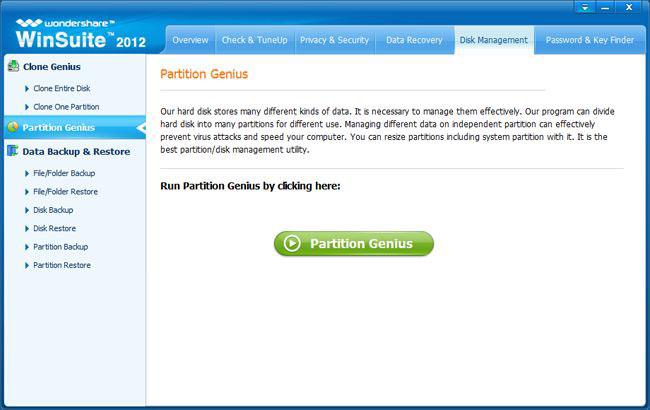
Paŝo 1: Elektu la Regrandigi dispartigo sorĉisto
Post eniri en la partición Genio, estas malsamaj dispartigo sorĉistoj por via elekto. Elektu "Regrandigi Partition Wizard", kiu permesas al vi fendis vandoj.
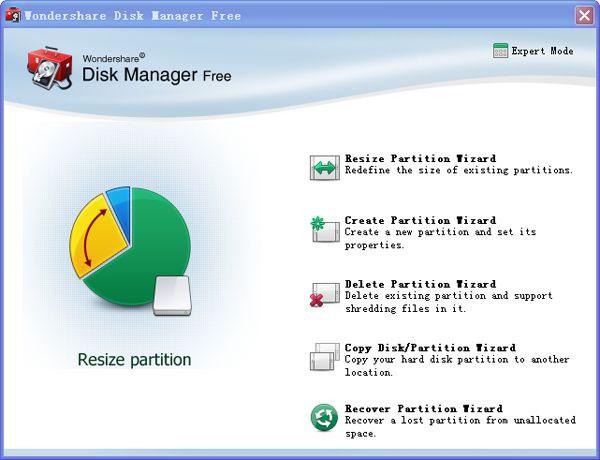
Paŝo 2: Elekti subdisko
Elektu vian designado vando el la listo aŭ bloko areo sur la ĉefa ekrano. Poste iru al "Sekva".
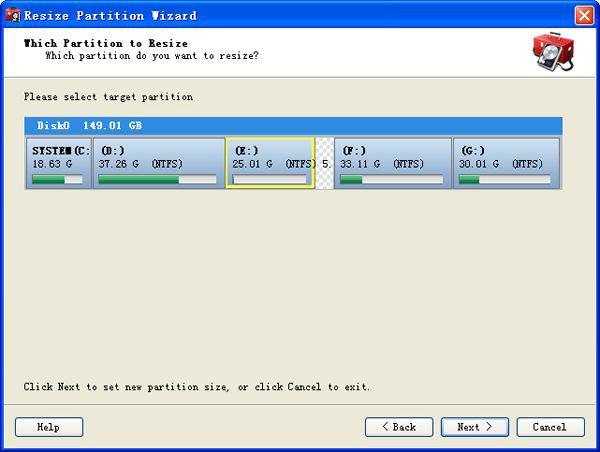
Paŝo 3: Ŝanĝu la partición spaco
Agordu la partición grandecon tie. Vi povas eniri la grandeco numeron vi volas en la skatolo, aŭ nur treni la flavan rondon por pligrandigi aŭ ŝrumpi la spaco de la vando.
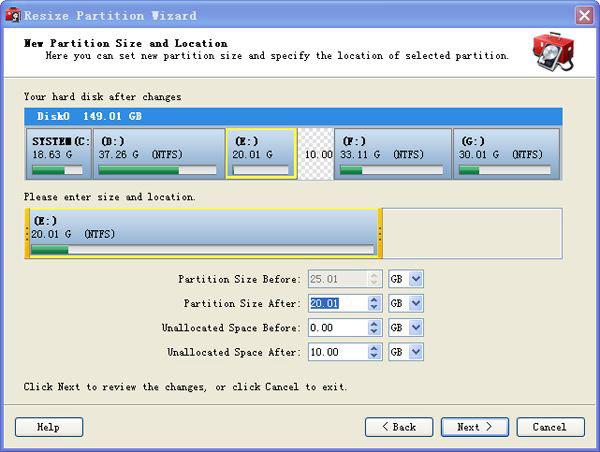
Paŝo 4: Split subdisko
Post starigi bone la grandeco, klaku al "Resize nun" dividi la dispartigo. Post la divido, via fiksita disko estos kiel la de sube montrata en la interfaco kiel sekvi.
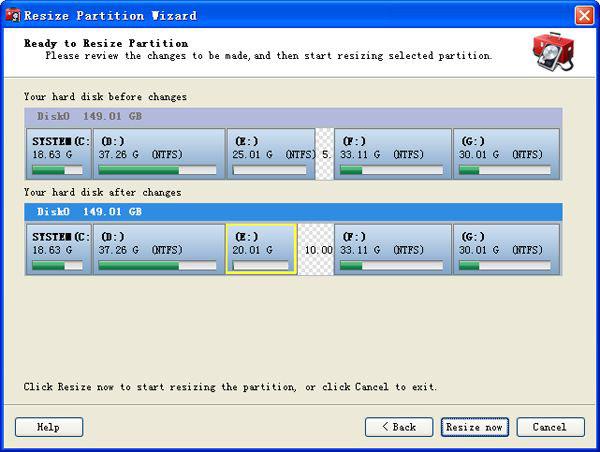
Konsiloj por forkiĝanta dispartigo:
1. Splitting dispartigo povas kaŭzi perdon al viaj datumoj, do datumoj apogilo rekomendas.
2. Antaŭ forkiĝanta vando, ĉeko subdisko estas ankaŭ tre rekomendita.
3. Splitting la subdisko, kiu inkluzivas vian mastruma sistemo estas malrekomendita.
4. Se Split estas nubaj (neatingebla) sur la partición menuo, estas plej verŝajne ĉar vi provas fendi primara dispartigo kiam vi jam atingis la maksimuman kvar primaraj sekcioj (kiel tri primaraj vandoj kaj unu etendita subdisko) permesis al malmola disko. Vi povas tamen uzi Split sur logika subdisko ene plilongigitan dispartigo. Vi ne povas uzi la Split operacio por konverti la originalan dispartigo de primaraj al logika aŭ inverse.
Partition
- Retrovi Partition Dosiero +
-
- Restarigi perdita Partition
- Reakiri dosierojn de Raw Partition
- Samsung Reakiro Partition
- USB Partition Recvoery
- Partition Reakiro
- Vido Partition Recvoery
- Retrovi Forigita Partiton
- kunfandi Partition
- Clon Partition
- Nevalida Partition Tablo
- Split Partition
- Forigita partición en Win10
- Krei partición en Win10 / MAC
- Restarigi Partition Dosiero
- Mac Partition Reakiro
- Kunfandi partición en Win10
- GPT Partition
- Reakiri datumoj de formatita subdisko






